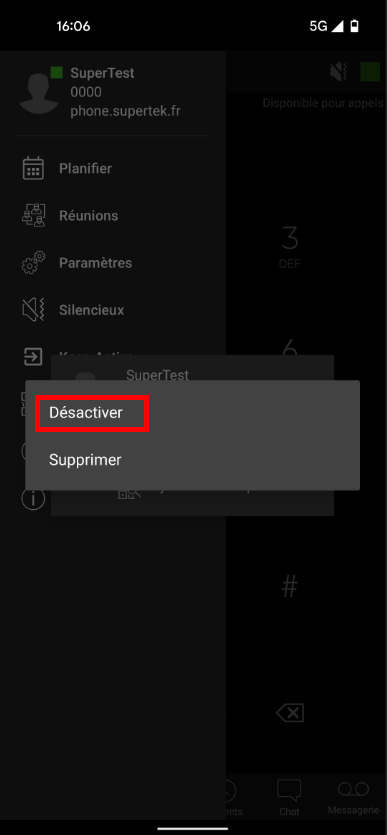¶ L’application 3CX Android : Travaillez à distance
L’application 3CX pour smartphones Android vous permet d’emporter vos conversations professionnelles facilement où que vous alliez. Vous pouvez accéder à l’annuaire d’entreprise, passer des appels, envoyer des messages chat et plus encore depuis votre smartphone. Plus besoin d’utiliser votre forfait de téléphone portable personnel pour vos appels professionnels.
¶ Déployer votre extension
Si vous ne l’avez pas encore fait, installez l’application depuis le Google Play Store.
- Donnez la permission à 3CX d’accéder à la caméra pour que vous puissiez provisionner votre extension via code QR.
- Scannez le code QR depuis votre email de bienvenue et continuez pour faire un appel test au “Service d’écho” pour pouvoir donner les permissions nécessaires à l’application.
- Donnez les autorisations, passez l’appel, et vous êtes prêt !
¶ Passer un appel avec l’application 3CX pour Android
Passer un appel avec l’application Android est facile et rapide. Dans “Contacts”, faites une recherche par nom, numéro ou adresse email, cliquez sur l’icône du téléphone à côté du contact, c’est tout. Vous utilisez désormais votre standard téléphonique d’entreprise depuis votre smartphone.
Pendant un appel, vous pouvez facilement effectuer un certain nombre d’actions, incluant :
- “Transfert” vous donnera l’option d’effectuer un transfert “Aveugle” sans que vous ayez besoin de parler au destinataire, ou un transfert “Supervisé” qui transférera l’appel après que vous avez parlé au destinataire pour savoir s’il accepte l’appel et après avoir appuyé sur “ “Rejoindre””.
- “Conférence” vous permet de créer un appel en conférence instantanément, en ajoutant plus de participants à la conversation.
- “Enr” vous permet d’enregistrer votre conversation.
- “Vidéo” ajoute la vidéo à votre appel pour une communication en face à face.
¶ Comment planifier une conférence audio/vidéo
Créez un appel en conférence en quelques secondes avec l’application Android. Pour planifier une nouvelle conférence :
- Appuyez sur le bouton du menu en haut à gauche et sélectionnez “Planifier”.
- Ajoutez votre sujet, vos notes et choisissez une date et heure pour planifier votre conférence.
- Pour une visioconférence, assurez vous que l’option “Vidéo” est activée.
- Laissez “Ajouter au calendrier ” activé pour créer un événement dans le calendrier de votre appareil et ajouter des participants. Si vous préférez ne pas ajouter d’événement dans le calendrier, désactivez cette option.
- Ajoutez des participants en sélectionnant des contacts existants ou en entrant leur numéro de téléphone ou adresse email.
Remarque :
- Une fois la conférence créée, vous ne pouvez pas modifier les participants.
- Vous pouvez la partager via les applications disponibles fournies sur l’écran telles que Viber, WhatsApp, Bluetooth et autres.
¶ Créer une conférence instantanée
Vous pouvez ajouter des participants sans effort pendant un appel depuis les options sur l’écran.
Pour transformer un appel en conférence, simplement :
- Cliquez sur le bouton “Conférence” sur le pavé numérique.
- Recherchez qui vous voulez ajouter via leur nom ou leur numéro d’extension, ou entrez leur numéro de téléphone.
- Appuyez pour appeler. La personne sera automatiquement appelée et ajoutée à votre appel.
- Pendant un appel, vous pouvez simplement cliquer sur l’icône vidéo pour transformer un appel audio en appel vidéo.
Lisez notre chapitre sur la visioconférence pour savoir comment créer une visioconférence depuis votre smartphone.
¶ Définir votre statut pour éviter d’être dérangé
Utiliser la fonction de Statut permettra de faire savoir à vos collègues si vous êtes disponible pour des appels, vous évitant d’être dérangé au mauvais moment, et leur évitant de perdre leur temps.
Choisissez entre Disponible, Absent, Ne pas déranger, Lunch, Business Trip, et Définir un statut temporairement.
Vous pouvez personnaliser encore plus votre statut et vos règles de transfert d’appels depuis le menu de profil des statuts.
¶ Personnaliser votre application 3CX
Personnalisez votre application pour correspondre à vos préférences depuis les Paramètres Avancés, qui offrent un certain nombre d’options incluant le support voiture/Bluetooth, la détection de silence, l’optimisation de la batterie et la personnalisation de la sonnerie.
Pour accéder aux paramètres, appuyez simplement sur l’icône du menu en haut. De là, vous pouvez aussi :
- Ajouter, modifier et passer d’un compte à un autre
- Choisir votre thème
- Configurer les options audio
- Demander un nouvel email de bienvenue
¶ Ne plus recevoir d'appels
Depuis le menu
Cliquez sur votre compte:
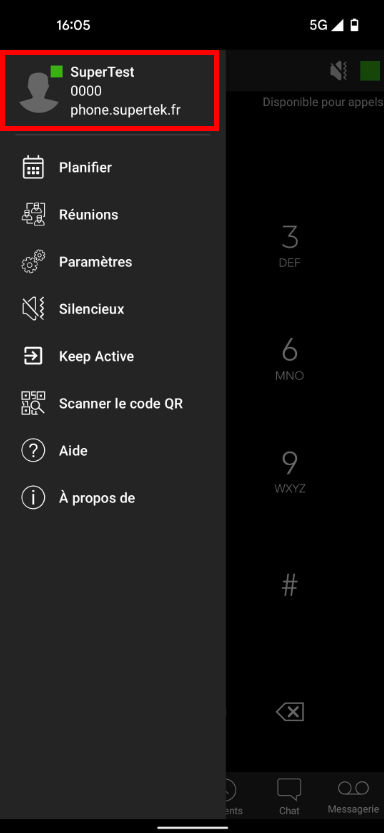
Puis restez appuyer sur votre compte pour ouvrir un second menu
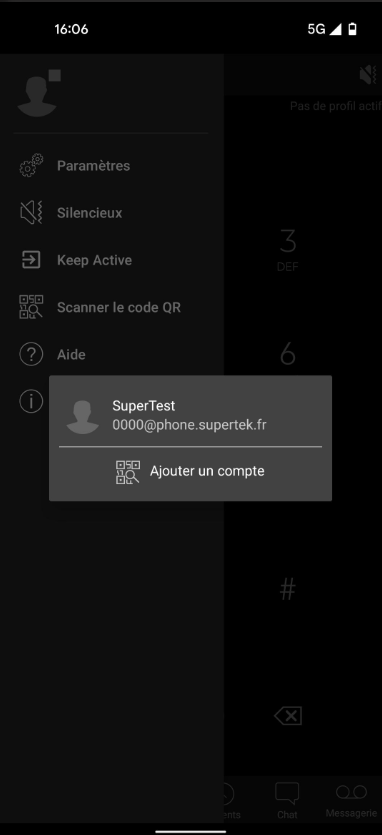
Cliquez alors sur Désactiver